win10系统所有程序应用连不上网的处理方法
win10电脑网络故障属于常见问题之一,这不一位用户反馈说所有应用程序都连不上网,检查网络连接都正常的,到底是哪里出现问题,一般网络故障可以大致分为这几种情况:运营商问题、硬件问题、驱动问题、网络设置问题。如果只是应用连不上网,可能是网络设置问题,大家可以参考下文来修复。
具体方法如下:
1、点击开始菜单,然后点击设置。
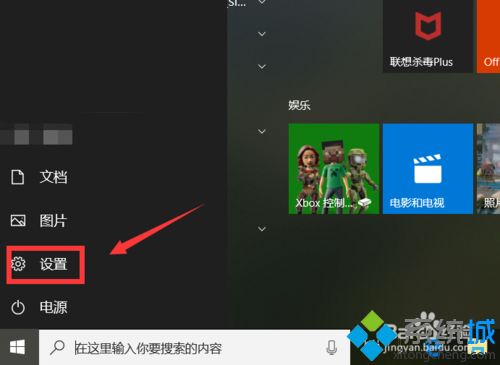
2、然后大家点击打开“网络和Internet”。
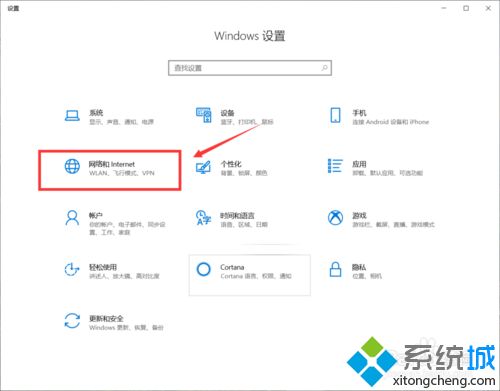
3、点击“代理”随后就是需要我们关闭使用脚本设置。
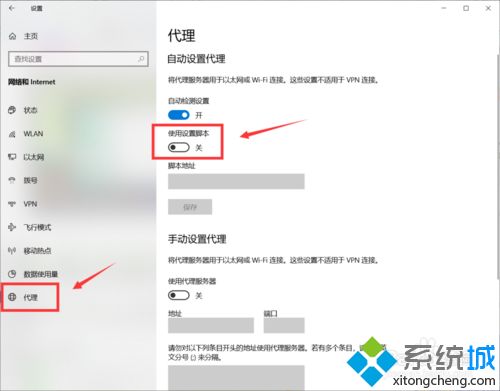
4、接下来在Cortana搜索框搜索“Internet选项”然后打开。
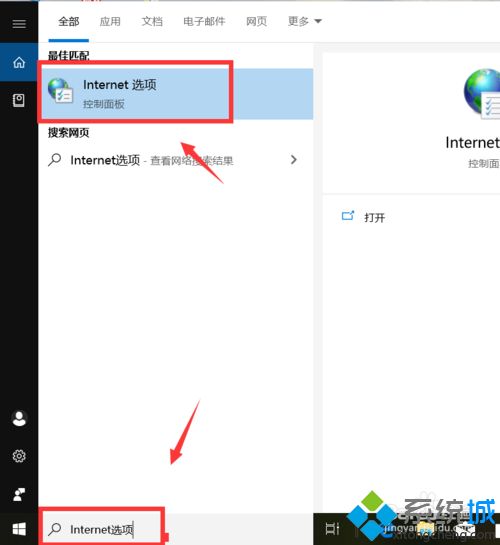
5、随后点击上方的“连接”按钮,点击“局域网设置”。
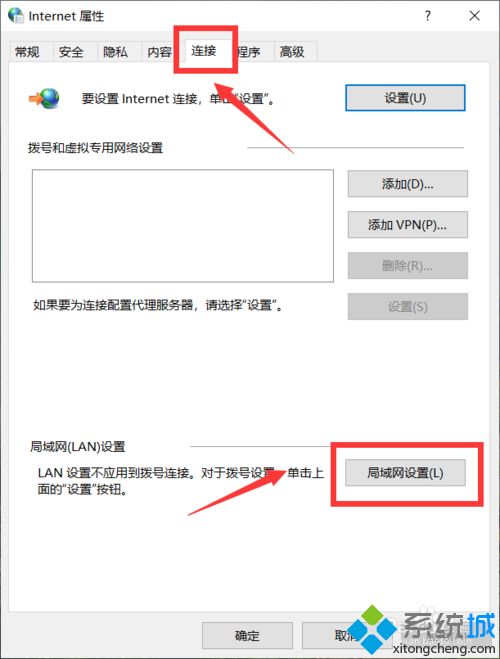
6、最后我们就可以直接勾选“自动检测设置”,取消勾选“使用自动配置脚本”,点击“确定”即可。
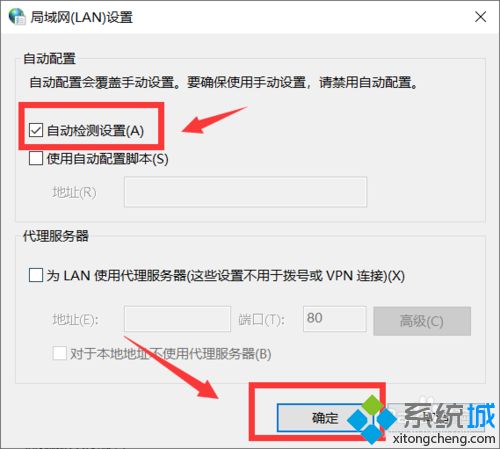
简单设置一下,轻松解决win10系统所有程序应用连不上网的问题,希望本文教程对大家有所帮助!
我告诉你msdn版权声明:以上内容作者已申请原创保护,未经允许不得转载,侵权必究!授权事宜、对本内容有异议或投诉,敬请联系网站管理员,我们将尽快回复您,谢谢合作!










